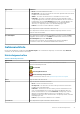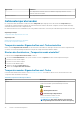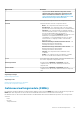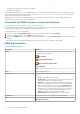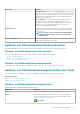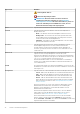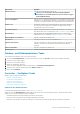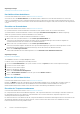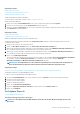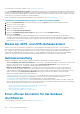Users Guide
Zugehörige Konzepte
Warnungen verwenden, um Fehler festzustellen
Den Gehäuse-Alarm deaktivieren
Unterstützt mein Gehäuse diese Funktion? Siehe Unterstützte Funktionen.
Verwenden Sie den Task Alarm deaktivieren, um den Gehäusealarm zu deaktivieren. Wenn der Alarm deaktiviert ist, wird er nicht
ausgelöst, wenn das Gehäuse einen Temperaturwarnungsschwellenwert überschreitet oder andere Fehlerzustände aufgetreten sind, wie
z. B. ein fehlerhafte(r)(s) Lüfter, Netzteil oder Controller. Wenn der Alarm bereits ausgelöst wurde, kann er mit diesem Task ausgeschaltet
werden.
Einstellen von Bestandsdaten
Unterstützt mein Gehäuse diese Funktion? Siehe Unterstützte Funktionen.
Die Systemkennnummer und der Bestandsname des Gehäuses können geändert werden. Die von Ihnen neu bestimmte
Systemkennnummer und der Bestandsname werden im Unterregister Informationen/Konfiguration des Gehäuses angezeigt.
Ändern der Systemkennnummer und des Bestandsnamens eines Gehäuses
Um die Systemkennnummer und den Bestandsnamen des Gehäuses zu ändern:
1. Geben Sie die neue Systemkennnummer im Textfeld Neue Systemkennnummer ein.
Sie können eine Inventarnummer bestimmen oder andere für Ihre Umgebung bedeutungsvolle Informationen eingeben. Die
Systemkennnummer bezieht sich normalerweise auf die Gehäusehardware.
2. Geben Sie die neue Systemkennnummer im Textfeld Neue Systemkennnummer ein.
Sie können einen Namen eingeben, der Ihnen hilft Ihre Speichermedienumgebung zu organisieren. Zum Beispiel könnte sich der
Bestandsname auf den im Gehäuse gespeicherten Datentyp oder auf den Standort des Gehäuses beziehen.
3. Klicken Sie auf Änderungen anwenden.
Zum Beenden und Abbrechen Ihrer Änderungen klicken Sie auf Zurück zur Seite "Gehäuseinformationen".
Zugehörige Konzepte
Einstellen von Bestandsdaten
„Bestandsdaten einstellen“ in Storage Management finden
Um diesen Task im Storage Management ausfindig zu machen:
1. Im Fenster Server Administrator in der System-Struktur erweitern Sie Speicher, um die Controller-Objekte anzuzeigen.
2. Erweitern Sie ein Controller-Objekt.
3. Erweitern Sie ein Konnektor-Objekt.
4. Wählen Sie das Gehäuse-Objekt aus.
5. Klicken Sie auf Informationen/Konfiguration.
6. Wälen Sie Bestandsdaten einstellen aus dem Drop-Down-Menü Gehäuse-Tasks aus.
7. Klicken Sie auf Ausführen.
Blinken der LED auf dem Gehäuse
Unterstützt mein Gehäuse diese Funktion? Siehe Unterstützte Funktionen.
Mit dem Task Blinken werden die Leuchtdioden (LED) auf dem Gehäuse geblinkt. Dieser Task kann dazu verwendet werden, ein
fehlerhaftes Gehäuse zu finden. Die LED auf dem Gehäuse können unterschiedliche Farben und Blinkmuster anzeigen. Die
Gehäusehardwaredokumentation enthält weitere Informationen über die Bedeutung der Blinkfarben und -muster.
Einstellen der Temperatursondenwerte
Unterstützt mein Gehäuse diese Funktion? Siehe Unterstützte Funktionen.
Die Temperatursonden überwachen die Gehäusetemperatur. Jede Temperatursonde besitzt einen Warnungs- und Fehlerschwellenwert.
Der Warnungsschwellenwert weist darauf hin, wenn das Gehäuse einer zu warmen oder kühlen Temperatur ausgesetzt ist. Der
Warnungsschwellenwert kann geändert werden.
Der Fehlerschwellenwert weist darauf hin, dass die Temperatur des Gehäuses den minimalen Warnungsschwellenwert unterschritten oder
den maximalen Warnungsschwellenwert überschritten hat, welches zu Datenverlust führen könnte. Die Standardwerte für den
Fehlerschwellenwert können nicht geändert werden.
98
Gehäuse und Rückwandplatinen